Behebung des Entwicklungsfehlers 11557 in Modern Warfare 2 und Warzone 2.0
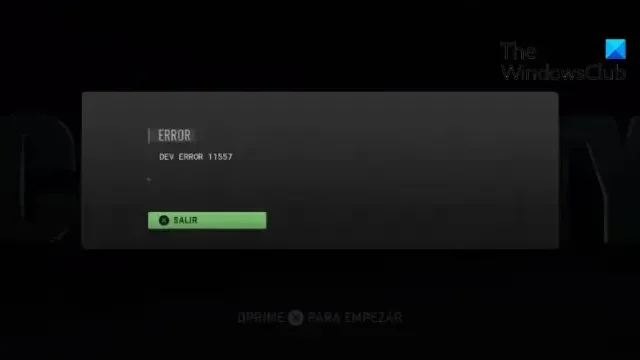
Wenn Sie der Entwicklungsfehler 11557 in Modern Warfare 2 und Warzone 2.0 weiterhin beunruhigt, kann dieser Beitrag hilfreich sein. Dieser Fehler kann auf viele Arten auftreten, von plötzlichen Abstürzen und Einfrieren bis hin zu frustrierenden Unterbrechungen während des Spiels.
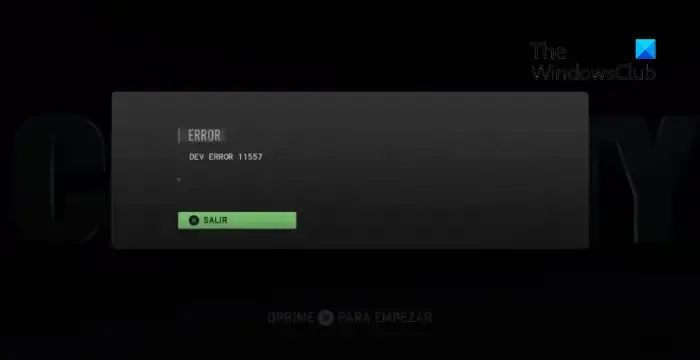
Behebung des Entwicklungsfehlers 11557 in Modern Warfare 2 und Warzone 2.0
Um den Entwicklungsfehler 11557 in Modern Warfare 2 und Warzone 2.0 zu beheben, führen Sie das Spiel als Administrator aus und deaktivieren Sie die Übertaktung. Ansonsten befolgen Sie diese Vorschläge:
- Überprüfe Systemkompatibilität
- Aktualisieren Sie die Grafiktreiber
- Scannen Sie die Spieledateien
- Ändern Sie die Spieleinstellungen
- Overlay deaktivieren
- Aktualisieren Sie DirectX auf die neueste Version
- Installieren Sie das Spiel neu
Sehen wir uns diese nun im Detail an.
1] Überprüfen Sie die Systemkompatibilität
Bevor Sie mit verschiedenen Fehlerbehebungsmethoden beginnen, prüfen Sie, ob Ihr Gerät die erforderlichen Spezifikationen zum Ausführen beider Spiele erfüllt. Hier sind die empfohlenen Anforderungen:
- Betriebssystem: Windows 10 64 Bit (neuestes Update) oder Windows 11 64 Bit (neuestes Update)
- CPU: Intel Core i5-6600K / Core i7-4770 oder AMD Ryzen 5 1400
- RAM: 12 GB
- Hi-Rez Assets Cache: Bis zu 32 GB
- Grafikkarte: NVIDIA GeForce GTX 1060, AMD Radeon RX 580 oder Intel ARC A770
- Videospeicher: 4 GB
2] Aktualisieren Sie die Grafiktreiber
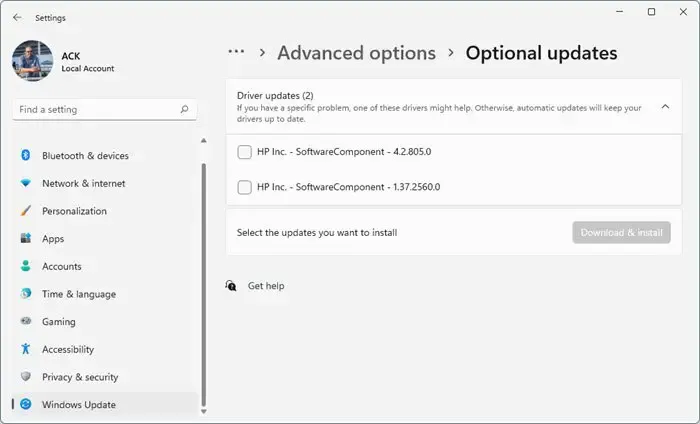
Überprüfen Sie als Nächstes, ob die Grafiktreiber auf die neueste Version aktualisiert sind. Der Entwicklungsfehler 11557 Modern Warfare 2 und Warzone 2.0 kann auch auftreten, wenn die Grafiktreiber veraltet oder beschädigt sind. So aktualisieren Sie die Grafiktreiber:
- Drücken Sie Windows + I , um Einstellungen zu öffnen und zu Update & Sicherheit > Windows Update zu navigieren .
- Klicken Sie auf „Optionale Updates anzeigen“ und eine Liste der verfügbaren Updates wird angezeigt. Wählen Sie diejenige aus, die installiert werden soll.
Möglicherweise möchten Sie die kostenlose Software zur Treiberaktualisierung verwenden . NV Updater und AMD Driver Autodetect aktualisieren in diesem Fall den Grafikkartentreiber.
3]Scannen Sie die Spieledateien
Die Spieldateien können aufgrund eines Fehlers oder eines kürzlich durchgeführten Updates beschädigt werden. Dies könnte auch der Grund sein, warum der Entwicklerfehler 11557 in CoD Modern Warfare und Warzone auftritt. Um dies zu beheben, überprüfen Sie die Spieledateien auf Steam und scannen Sie die Spieledateien auf dem Battle.net-Client.
Auf Steam
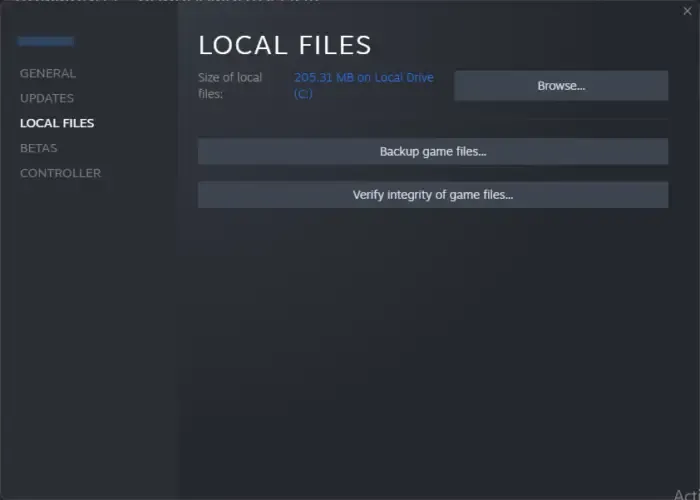
- Öffnen Sie Steam und klicken Sie auf Bibliothek .
- Klicken Sie in der Liste mit der rechten Maustaste auf CoD Modern Warfare 2/Warzone 2.0 .
- Wählen Sie Eigenschaften > Lokale Dateien aus .
- Klicken Sie dann auf „Integrität der Spieledateien überprüfen“ .
Auf Battle.net
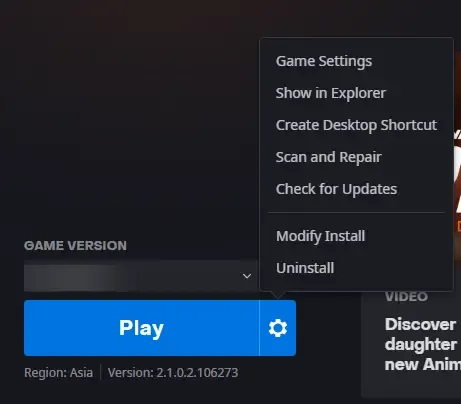
- Starten Sie den Battle.net- Client und klicken Sie auf CoD Modern Warfare 2/Warzone 2.0 .
- Klicken Sie auf das Zahnradsymbol und wählen Sie „Scannen und reparieren“ aus .
- Klicken Sie nun auf „Scan starten“ und warten Sie, bis der Vorgang abgeschlossen ist.
- Schließen Sie den Battle.net-Launcher und starten Sie Ihren PC neu, sobald Sie fertig sind.
4] Spieleinstellungen ändern
Falsch konfigurierte Spieleinstellungen sind ein weiterer Grund für das Auftreten des Entwicklungsfehlers 11557 in Call of Duty. Ändern Sie diese Einstellungen und prüfen Sie, ob der Fehler behoben ist. Der Ablauf ist in beiden Spielen nahezu ähnlich. Hier ist wie:
- Starten Sie das Spiel und navigieren Sie zu Einstellungen > Grafik > Qualität > On-Demand-Textur-Streaming > Mehr anzeigen .
- Stellen Sie hier die zugewiesene Textur-Cache-Größe auf das Minimum ein.
- Gehen Sie als Nächstes zu Konto > Netzwerkeinstellungen und deaktivieren Sie die Crossplay-Kommunikation .
- Starten Sie das Spiel neu, sobald es fertig ist, und prüfen Sie, ob der Fehler behoben ist.
5] Overlay deaktivieren
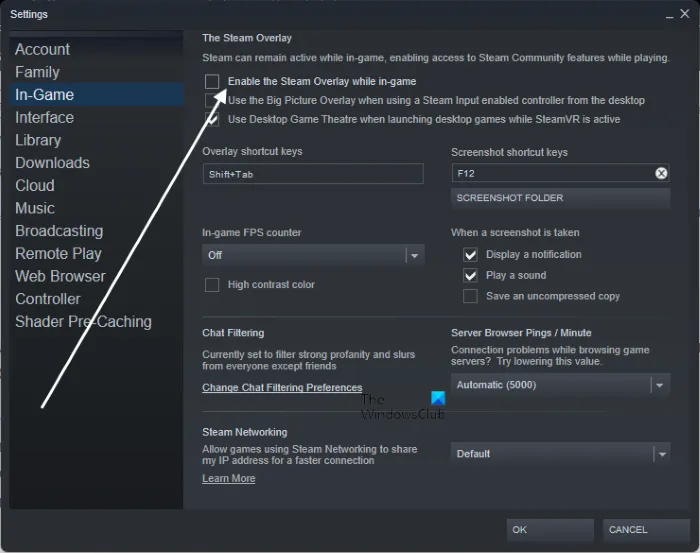
NVIDIA und Steam Overlay bieten verschiedene Tools und Funktionen. Dazu gehören Leistungsmetriken, das Erstellen von Screenshots usw. Das Deaktivieren dieser Funktion kann dabei helfen, Fehler mit Call of Duty Modern Warfare 2 und Warzone 2.0 zu beheben. So können Sie Overlay in Steam und GeForce Experience deaktivieren .
6] Aktualisieren Sie DirectX auf die neueste Version
7] Installiere das Spiel neu
Wenn Ihnen keiner dieser Vorschläge geholfen hat, denken Sie über eine Neuinstallation des Spiels nach. Es ist bekannt, dass dies den meisten Benutzern hilft, den Fehler zu beheben.
Wir hoffen, einer dieser Vorschläge hilft Ihnen.
Wie behebe ich den Entwicklungsfehler 11557 Warzone 2?
Um den Fehler 11557 in Warzone 2 zu beheben, deaktivieren Sie die Übertaktung und ändern Sie die Einstellungen im Spiel. Wenn das jedoch nicht hilft, aktualisieren Sie die Grafiktreiber und führen Sie das Spiel im Clean-Boot-Modus aus.
Wie kann die Fehlermeldung „Warzone 2.0 Purchase Modern Warfare 2 to have access“ behoben werden?
Der Kauf von Modern Warfare 2, um Zugang zu erhalten, kann aufgrund eines Fehlers oder einer Störung auftreten. Wenn Sie das Spiel bereits gekauft haben und diese Meldung immer noch angezeigt wird, starten Sie das Spiel/den PC und den Router neu und sehen Sie nach. Wenn das nicht hilft, wenden Sie sich an den Support.



Schreibe einen Kommentar